Pakeiskite komandų eilutės ekrano buferio dydį ir skaidrumo lygį
Įvairios / / November 28, 2021
Pakeiskite komandų eilutės ekrano buferio dydį ir skaidrumo lygį: Komandinės eilutės ekrano buferio dydis išreiškiamas koordinačių tinkleliu, pagrįstu simbolių langeliais. Kitaip tariant, kai atidarote komandų eilutę, pastebėsite, kad bus kelių puslapių tuščių eilučių po teksto įrašu ir šios „tuščios eilutės“ yra ekrano buferio eilutės, kurios dar turi būti užpildytos išvestis. Numatytąjį ekrano buferio dydį „Microsoft“ nustatė 300 eilučių, tačiau galite lengvai pakeisti jį į bet ką, kas jums patinka.
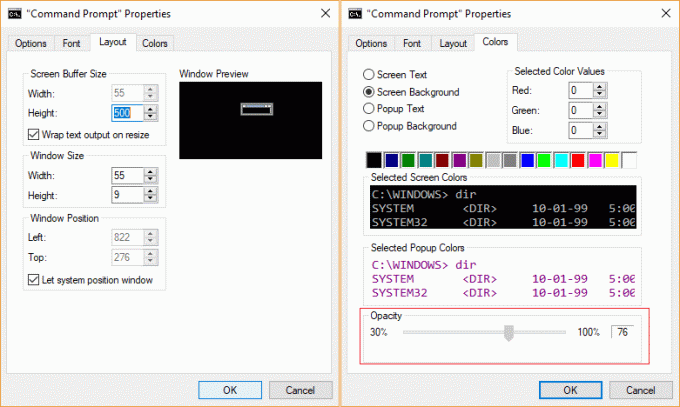
Panašiai taip pat galite reguliuoti komandų eilutės lango skaidrumo lygį, reguliuodami jo neskaidrumą. Visi šie parametrai gali būti koreguojami komandų eilutės ypatybių lange nenaudojant jokio trečiosios šalies įrankio. Taigi, negaišdami laiko, pažiūrėkime, kaip pakeisti komandų eilutės ekrano buferio dydį ir skaidrumo lygį, naudodami toliau pateiktą vadovą.
Turinys
- Pakeiskite komandų eilutės ekrano buferio dydį ir skaidrumo lygį
- 1 būdas: pakeiskite komandų eilutės ekrano buferio dydį sistemoje „Windows 10“.
- 2 būdas: pakeiskite komandų eilutės skaidrumo lygį sistemoje „Windows 10“.
- 3 būdas: pakeiskite komandų eilutės ekrano buferio dydį sistemoje „Windows 10“ naudodami komandą „Mode“
- 4 būdas: pakeiskite komandų eilutės skaidrumo lygį sistemoje „Windows 10“ naudodami spartųjį klavišą
Pakeiskite komandų eilutės ekrano buferio dydį ir skaidrumo lygį
Būtinai sukurti atkūrimo tašką tik tuo atveju, jei kas nors negerai.
1 būdas: pakeiskite komandų eilutės ekrano buferio dydį sistemoje „Windows 10“.
1. Paspauskite „Windows“ klavišą + X, tada pasirinkite Komandinė eilutė (administratorius).

2.Dešiniuoju pelės mygtuku spustelėkite ant pavadinimo juosta komandų eilutėje ir pasirinkite Savybės.
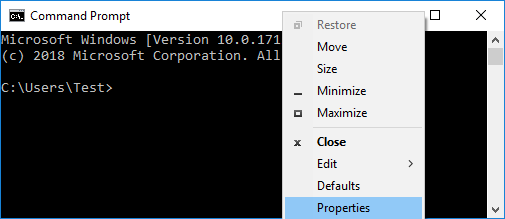
3. Perjunkite į Išdėstymo skirtukas tada po "Ekrano buferio dydis” atlikite bet kokius norimus pločio ir aukščio atributų koregavimus.
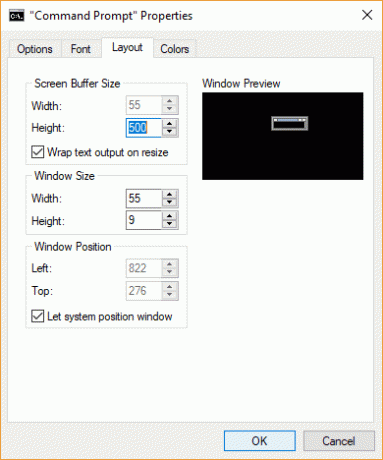
4. Baigę tiesiog spustelėkite Gerai ir uždarykite viską.
2 būdas: pakeiskite komandų eilutės skaidrumo lygį sistemoje „Windows 10“.
1. Paspauskite „Windows“ klavišą + X, tada pasirinkite Komandinė eilutė (administratorius).

2.Dešiniuoju pelės mygtuku spustelėkite ant pavadinimo juosta komandų eilutėje ir pasirinkite Savybės.
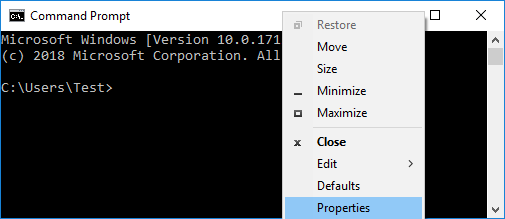
3. Būtinai perjunkite į Spalvų skirtukas tada skiltyje Nepermatomumas perkelkite slankiklį į kairę, kad sumažintumėte neskaidrumą, ir į dešinę, kad padidintumėte neskaidrumą.
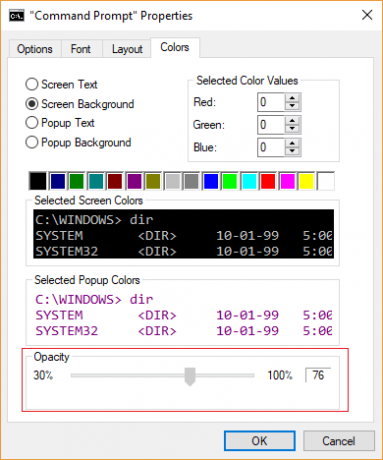
4. Baigę spustelėkite Gerai ir iš naujo paleiskite kompiuterį.
3 būdas: pakeiskite komandų eilutės ekrano buferio dydį sistemoje „Windows 10“ naudodami komandą „Mode“
Pastaba: Ekrano buferio dydis, nustatytas naudojant šią parinktį, bus tik laikinas ir, kai tik uždarysite komandų eilutę, pakeitimai bus prarasti.
1. Paspauskite „Windows“ klavišą + X, tada pasirinkite Komandinė eilutė (administratorius).

2. Į cmd įveskite šią komandą ir paspauskite Enter:
režimas con
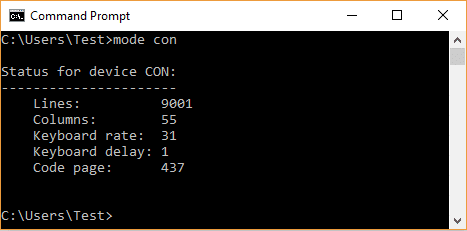
Pastaba: Kai tik paspausite Enter, bus rodoma įrenginio CON būsena, kurioje Linijos reiškia aukščio dydį, o stulpeliai reiškia pločio dydį.
3. Dabar pakeisti esamą komandų eilutės ekrano buferio dydį įveskite šią komandą ir paspauskite Enter:
mode con: cols=Plotis_Dydis lines=Aukštis_dydis
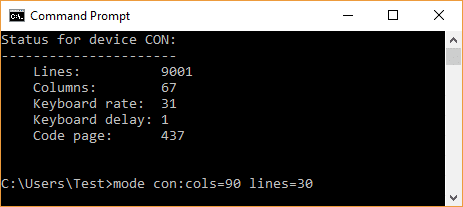
Pastaba: Pakeiskite „Width_Size“ norima ekrano buferio pločio dydžiu ir „Height_Size“ – norima ekrano buferio aukščio reikšme.
Pavyzdžiui: mode con: cols=90 lines=30
4. Baigę uždarykite komandų eilutę.
4 būdas: pakeiskite komandų eilutės skaidrumo lygį sistemoje „Windows 10“ naudodami spartųjį klavišą
Paspauskite „Windows“ klavišą + X, tada pasirinkite Komandinė eilutė (administratorius). Dabar paspauskite ir laikykite nuspaudę klavišus Ctrl + Shift kartu ir tada slinkite pelės ratuką aukštyn, kad sumažintumėte skaidrumą, ir slinkite pelęratą žemyn, kad padidintumėte skaidrumą.
Sumažinkite skaidrumą: CTRL + SHIFT + plius (+) arba CTRL + SHIFT + pelė slinkite aukštyn
Padidinkite skaidrumą: CTRL + SHIFT + minusas (-) arba CTRL + SHIFT + pelė slinkite žemyn
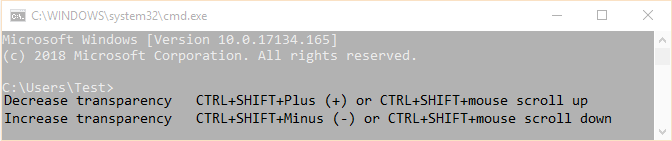
Rekomenduojamas:
- Įgalinkite arba išjunkite pelės paspaudimo užraktą sistemoje „Windows 10“.
- Lengvai pasiekite spalvas ir išvaizdą sistemoje „Windows 10“.
- Įgalinkite arba išjunkite spalvų filtrus sistemoje „Windows 10“.
- Įgalinkite arba išjunkite senąją komandų eilutės ir „PowerShell“ konsolę sistemoje „Windows 10“
Tai jūs sėkmingai išmokote Kaip pakeisti komandų eilutės ekrano buferio dydį ir skaidrumo lygį sistemoje „Windows 10“. bet jei vis dar turite klausimų dėl šio įrašo, nedvejodami užduokite juos komentarų skiltyje.



